- Registrácia prehliadača udalostí je vynikajúca Windows 10 nástroj, ktorý umožňuje zhromažďovať informácie o procesoch na pozadí vrátane chýb, ktoré spôsobujú zlyhanie programov.
- Jednou z týchto chýb je chybové hlásenie Event 1000 a diskutujeme o niekoľkých spôsoboch, ako ho opraviť a zabrániť jeho opätovnému výskytu.
- V sekcii venovanej systémovým chybám nájdete ďalšie zaujímavé články na túto tému.
- Ak si myslíte, že budete potrebovať ďalšiu pomoc, navštívte naše podrobné Windows Centrum 10 chýb pre užitočnejšie články.
Chyba aplikácie ID udalosti 1000 je to súčasť protokolu udalostí prehliadača udalostí, keď aplikácie zlyhajú. Preto, keď sa vyskytne chyba, nemôžete spustiť požadovaný program alebo sa softvér môže neočakávane ukončiť.
Ak je vo vašej udalosti častá chyba ID 1000 Windows stolnom alebo prenosnom počítači, uvádzame niektoré uznesenia, ktoré by to mohli vyriešiť.
Ako môžem navždy opraviť chyby aplikácie Event 1000? Windows 10?
- Spustite kontrolu systémových súborov
- Prehľadajte register
- Čistá topánka Windows
- Preinštalujte Microsoft NET Framework
- aktualizovať Windows ovládače
- Preinštalujte softvér
1, Spustite kontrolu systémových súborov
- Otvorte ponuku Win + X pomocou klávesovej skratky Win + X.
- cvaknutie Príkazový riadok (administrátor) otvoriť zvýšený príkazový riadok.
- Po prvé, vstup DISM.exe / Online / Čistenie obrazu / Obnovenie a stlačte kláves Enter.
- V prípade potreby opraví úložisko .wim pre kontrolu systémových súborov.
- Potom môžete z príkazového riadka zadať „sfc / scannow“ a stlačte kláves Return.

- Počkajte, kým skenovanie trvá asi pol hodiny. reštart Windows ak kontrola opraví systémové súbory.
Poškodené systémové súbory sú pravdepodobne zdrojom chyby aplikácie Event ID 1000. Kontrola systémových súborov by tak mohla problém vyriešiť.
Kontrola systémových súborov je Windows nástroj, ktorý vyhľadáva poškodené systémové súbory WRP a opravuje ich.
Ak máte problémy s prístupom k príkazovému riadku ako správca, mali by ste sa bližšie pozrieť na tohto sprievodcu. Tiež, ak zlyhá DISM v systéme WindowsPozrite sa na tohto rýchleho sprievodcu a zbavte sa ho starostí.
Zastavil sa príkaz scannow pred ukončením procesu? Nerobte si starosti, máme pre vás ľahké riešenie.
2, Prehľadajte register
Chyba ID udalosti 1000 môže byť tiež spôsobená poškodenými položkami registra. Preto môže problém vyriešiť aj kontrola registra pomocou renomovaného softvéru na čistenie registrov.
Glary Utilities, Iolo System Mechanic a CCleaner sú tri vysoko hodnotené čističe registrov, pomocou ktorých skenujú milióny používateľov. Register môžete skenovať pomocou bezplatného softvéru CCleaner nasledujúcim spôsobom.
- Ak chcete pridať freeware CCleaner do Windowskliknite na ikonu download na tejto webovej stránke.
- Potom otvorte sprievodcu nastavením softvéru a nainštalujte aplikáciu CCleaner.
- Otvorte program CCleaner a kliknite na tlačidlo registrácia v okne softvéru.
- Začiarknite všetky políčka záznamu a stlačte Vyhľadajte problém Tlačidlo.
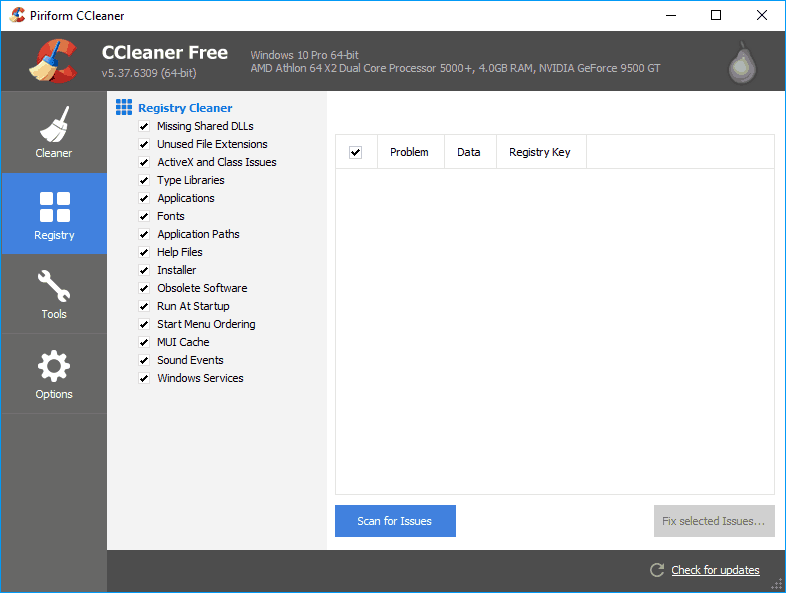
- Potom vyberte Opravte vybrané problémy voľba.
- Môžete tiež vybrať ak zálohovať register vopred, pravdepodobne však zálohu nepotrebujete.
- Potom kliknite na tlačidlo OK Vyriešiť všetky vybrané problémy opraviť register

3, Čistá topánka Windows
- stlačte kláves Windows kláves + klávesová skratka R na otvorenie doplnku Run.
- Potom môžete zadať msconfig v Run, aby ste otvorili nižšie uvedené okno System Settings.

- Vyberte ikonu Selektívny začiatok na karte Všeobecné.
- Vyberte obe možnosti Služby systému nabíjania a Použite pôvodnú konfiguráciu zavádzania Možnosti.
- Zrušiť Načítanie položiek pri spustení začiarkavacie políčko
- Potom vyberte kartu Services (Služby) zobrazenú na snímke priamo pod ňou.

- Kliknite na ikonu Skryť všetky služby spoločnosti Microsoft voľba.
- stlačte kláves Zakázať všetky Tlačidlo.
- Potom stlačte platiť > dobre Tlačidlá.
- stlačte kláves reštart tlačidlo reset Windows,

Softvérové konflikty môžu často blokovať programy. Čisté spustenie by teda mohlo pomôcť opraviť chybu ID udalosti 1000 v systéme Windows Windows, Aké topánky Windows s minimálnym spúšťacím softvérom a ovládačmi.
Ak chcete vedieť, ako pridať alebo odstrániť spúšťacie aplikácie v systéme Windows Windows 10, pozrite sa na tohto jednoduchého sprievodcu. Väčšina používateľov nevie, čo robiť, keď Windows Kľúč prestane pracovať. Prečítajte si tohto užitočného sprievodcu a vždy zostaňte o krok vpredu.
4, Preinštalujte Microsoft NET Framework
- Najprv otvorte príslušenstvo Run.
- Do textového poľa Spustiť zadajte appwiz.cpl a kliknite na ikonu dobre Tlačidlo.
- Všimnite si, že predtým Windows Platformy zahŕňajú Microsoft NET Framework v Odinštalovaní alebo zmene zoznamu programov.
- Ak vidíte Microsoft NET Framework v zozname, vyberte ho a stlačte kláves uninstall Tlačidlo.
- v Windows 10, musíte kliknúť obrátiť Windows funkcie zapnuté alebo vypnuté otvorte okno na snímke nižšie.

- Rozviňte tam uvedené komponenty NET Framework a zrušte začiarknutie všetkých ich začiarkavacích políčok.
- Potom kliknite na tlačidlo OK download na tejto stránke uložte ZIP NET Framework Cleanup Tool do Windows,
- Otvorte ZIP nástroja na vyčistenie NET Framework v Prieskumníkovi súborov a stlačte Extrahovať všetky na jeho odstránenie.
- Otvorte okno NET Framework Cleanup Tool zobrazené na obrázku nižšie.

- stlačte kláves Vyčistite teraz Tlačidlo.
- Potom reštartujte Windows OS.
- Stiahnite si NET Framework 4,7 verziu tejto stránky a potom ju nainštalujte.
NET Framework je framework pre vývojárov, ktorý je nevyhnutný pre niektoré programy. Potom môže byť chyba ID chyby 1000 spôsobená verziou NET Framework, ktorá si vyžaduje opravu.
Preto je preinštalovanie NET Framework ďalším riešením chyby Event ID 1000.
Pred opätovnou inštaláciou NET Framework 4,7Pozrite si nástroj na opravu Microsoft NET Framework Repair Tool. Je to obslužný program, ktorý rieši problémy NET Framework, takže by mohol vyriešiť aj chyby ID ID 1000.
Nástroj na opravu NET Framework si môžete stiahnuť z tejto webovej stránky. Potom otvorte okno pomocného programu a stlačte ďalšie tlačidlo na opravu NET Framework.
5, aktualizovať Windows ovládače
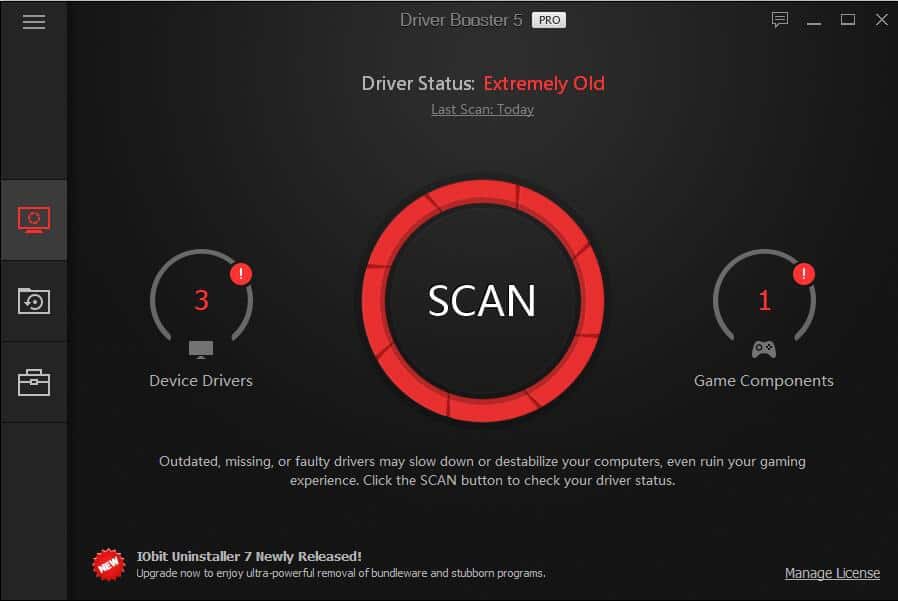
Zastarané ovládače môžu byť ďalším faktorom, ktorý stojí za udalosťou s chybami ID 1000. Ak chcete rýchlo skenovať ovládače, pridajte Driver Booster 5 na Windows klikanie Zadarmo na stiahnutie na tejto stránke.
Po spustení softvéru bude prehľadávať a zobrazovať zastarané ovládače. Kliknite na softvér Aktualizujte teraz tlačidlo na aktualizáciu zastaraných ovládačov.
Vedeli ste, že väčšina z Windows 10 používateľov má zastarané ovládače? S týmto sprievodcom urobte krok vpred.
6, Preinštalujte softvér
- Bežte s ním Windows klávesa + klávesová skratka R.
- vstup appwiz.cpl v položke Spustiť a stlačte kláves dobre Tlačidlo.

- Potom vyberte blokovaný program.
- stlačte kláves uninstall Tlačidlo.
- stlačte kláves ak tlačidlo pre ďalšie potvrdenie.
- reštart Windows pred opätovnou inštaláciou programu.
- Znova nainštalujte najnovšiu verziu softvéru.
- Ak je to potrebné, stiahnite si najnovšiu verziu z webovej stránky softvéru.
Najčastejšie otázky: Prečítajte si viac informácií o chybe udalosti 1000
- Ako zistím, čo spôsobuje chybu Event 1000?
Podobne ako mnoho iných chýb je jedným zo spôsobov, ako opraviť chybu Event 1000, zobrazenie protokolov udalostí a začatie riešenia problémov odtiaľto.
- Ako opravím chybu 1000?
Spustite skenovanie SFC, opravte register, vyčistite boot Windows 10, preinštalujte .NET Framework, aktualizujte svoje ovládače a ďalšie.
- Aký je problém s udalosťou 1000?
Chyba 1000 udalostí je typ správy, ktorú by ste dostali pri spustení aplikácie Windows 10 by sa náhle zrútil.
Toto sú uznesenia, ktoré môžu opraviť chybu aplikácie udalosti 1000 v rámci niekoľkých Windows Platformy Niektoré pomocné programy zahrnuté v tejto softvérovej príručke môžu byť užitočné pri oprave chyby 1000 udalostí.
Ak máte akékoľvek ďalšie návrhy alebo otázky, neváhajte a zanechajte ich v sekcii komentárov nižšie. Určite sa na ne pozrieme.
Z editora Poznámok: Tento príspevok bol pôvodne uverejnený v máji 2018 a odvtedy bol obnovený a aktualizovaný v apríli 2020, aby poskytoval čerstvosť, presnosť a komplexnosť.
